Win10 10074将IE图标固定到任务栏上的方法
摘要:在Win1010074预览版系统上,默认状态下我们无法从任务栏直接启动IE浏览器,因为它在任务栏上已经被ME浏览器替代,不过IE浏览器还保留...
在Win10 10074预览版系统上,默认状态下我们无法从任务栏直接启动IE浏览器,因为它在任务栏上已经被ME浏览器替代,不过IE浏览器还保留在Win10中,我们该如何将它固定到任务栏上呢?
如果只是想打开IE浏览器,最简单的方法就是点击开始菜单——》所有应用——》Windows附件——》internet Explorer,这时我们只要点击internet Explorer就可以打开IE浏览器了。
而如果我们想将浏览器图标固定到任务栏也很简单,右键点击“internet Explorer“然后选择”固定到任务栏“即可。
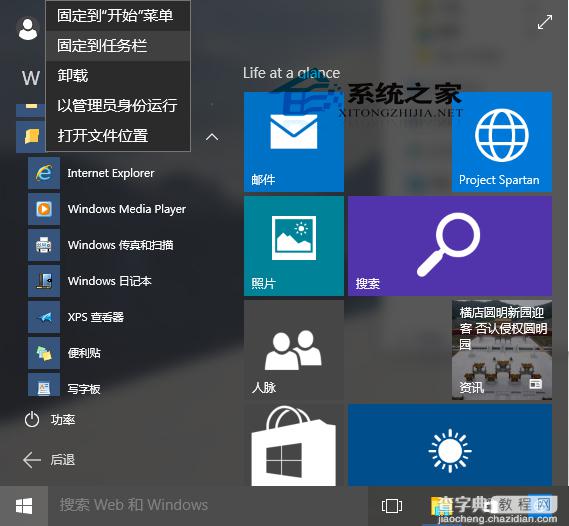
需要注意的是 Win10系统64位拥有 32位和64位两个IE版本,在开始菜单中的是64位的图标,如果你想使用32位的IE浏览器,那么需要将 C:Program Files (x86)Internet Exploreriexplore.exe 固定到任务栏并打开。
其实要使用IE浏览器,还有一个方法,那就是设置IE浏览器关联的文件类型,这样打开HTML等文件时就自动启动IE浏览器了。
【Win10 10074将IE图标固定到任务栏上的方法】相关文章:
★ Win10 Mobile RS2概念设计新鲜出炉 任务栏亮眼
★ Win10系统Photoshop中字体出现乱码怎么办?解决方法推荐
★ Win10 RS2预览版14936更新内容汇总 Edge增加新的扩展
★ Win10预览版14328怎么将资源管理器固定导任务栏?
★ Win10 RS2预览版即将加入People Bar功能 任务栏上显示活跃联系人
